Telegram ermöglicht es dir, eine Vielzahl von Daten zu exportieren, wie zum Beispiel:
- Nachrichten und Medien aus privaten Chats, Gruppenchats und Kanälen
- Kontodetails und Kontaktlisten
- Stories, die du über Telegram gepostet hast
Willst du deine wertvollen Telegram-Chats aufbewahren? Egal, ob du das Telefon wechselst oder deine Erinnerungen sicherst, eine Möglichkeit, Telegram-Chats von deinem Telefon herunterzuladen, ist unerlässlich. Das Exportieren von Chats von einem Computer ist einfach, aber von einem Telefon aus erfordert es ein paar mehr Schritte.
In diesem Leitfaden zeige ich dir drei einfache Alternativen, um deine Telegram-Chats effizient und sicher zu exportieren, egal wo du bist. Lass uns loslegen!
Nein, du kannst den Telegram-Chatverlauf nicht direkt von deinem Telefon aus exportieren. Telegram erlaubt es seinen Nutzern bisher nur, den Chatverlauf über die Desktop-Anwendung zu exportieren. Nutzer der mobilen Version haben keine eingebaute Funktion, um Chats zu exportieren.
Doch keine Sorge - es gibt einige Umgehungen, die du mit deinem Handy machen kannst und auf die wir später eingehen werden.
Da es auf dem Telefon keine direkte Methode wie auf dem Computer gibt, müssen wir alternative Wege anwenden, um deine Telegram Chats auf deinem Telefon zu speichern und herunterzuladen. Hier sind:
Ob du einen privaten Chat oder einen Gruppenchat exportieren willst, Telegram Desktop macht es dir leicht. Standardmäßig werden alle Textnachrichten als .html-Datei exportiert, damit du sie zum Speichern auf dein Handy schicken kannst.
Auch andere Arten von Chats, wie z.B. Sprachnachrichten, Sticker, Bilder, Videos usw., werden exportiert und in Ordnern organisiert, die du ebenfalls auf dein Handy übertragen kannst. Wenn du mit dieser Methode zufrieden bist, kannst du mit den folgenden Schritten fortfahren:
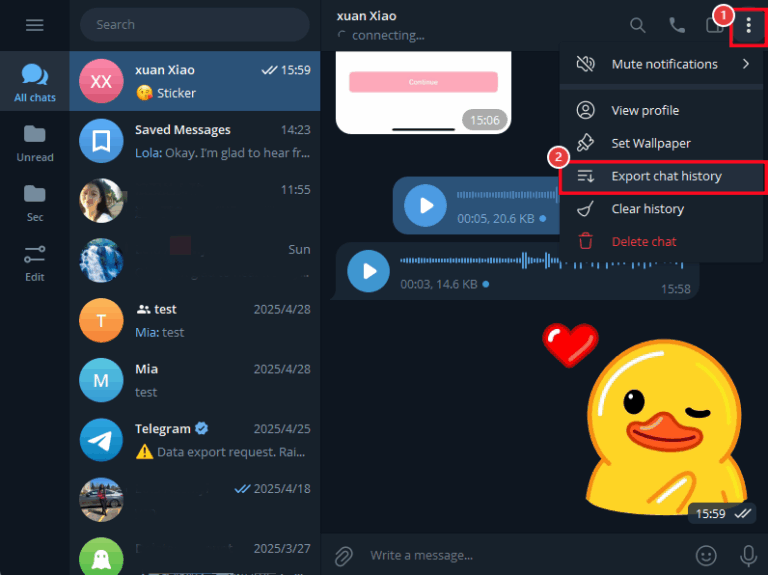
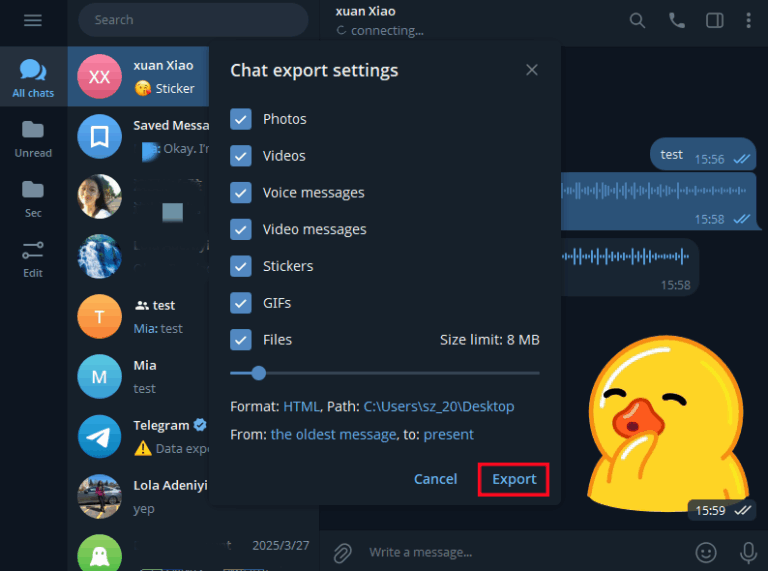
Wenn du keinen Computer hast, aber einzelne Nachrichten oder sogar ganze Unterhaltungen speichern musst, sind deine "Gespeicherten Nachrichten" die bequemste Option. "Gespeicherte Nachrichten" ist dein persönlicher Ort, an dem du alles, was du brauchst, für später aufbewahren kannst.
Hier ist, wie du Telegram Chats mit "Gespeicherte Nachrichten" herunterlädst:
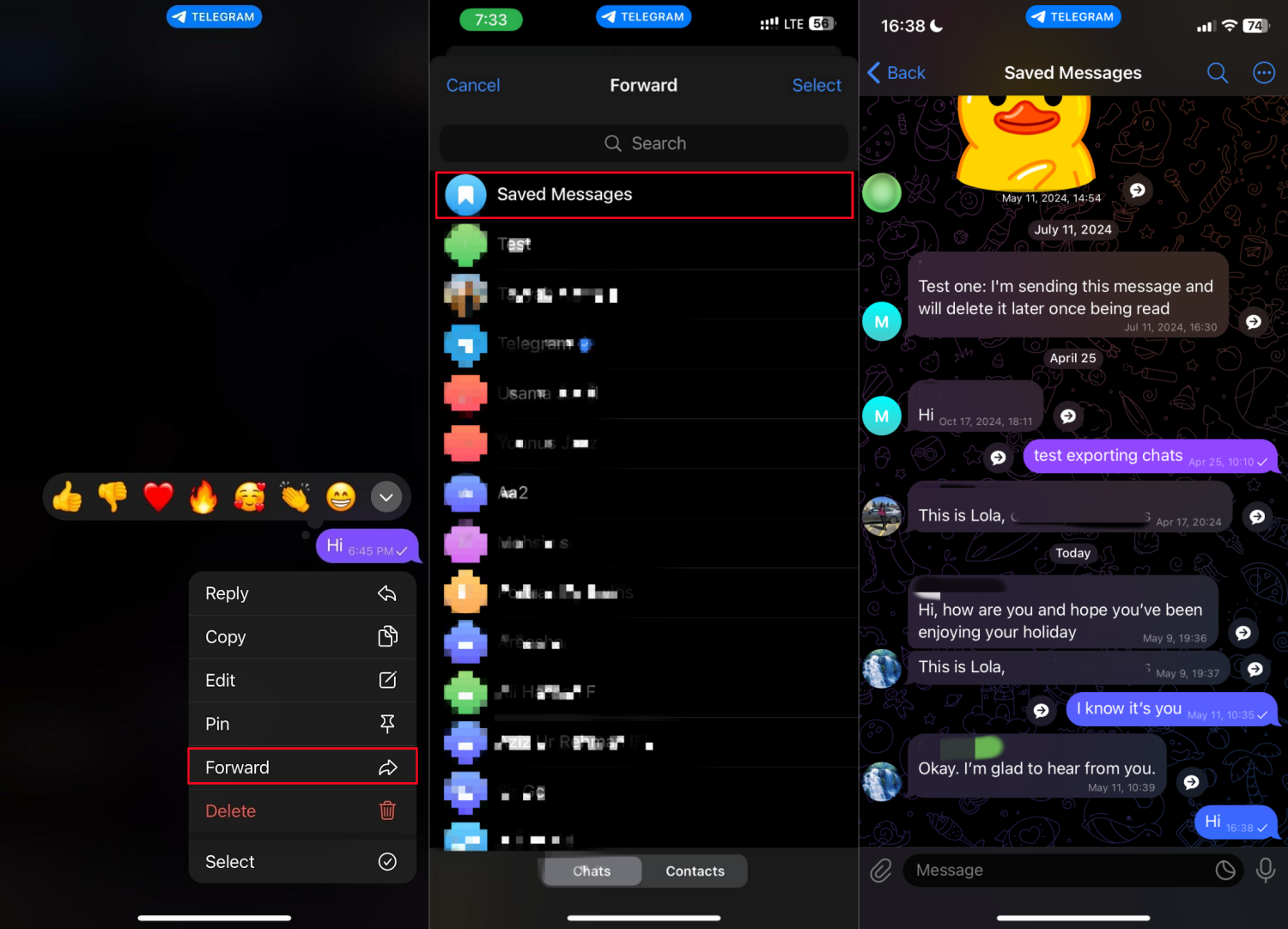
Eine weitere einfache Möglichkeit, deine Chat-Daten zu bewahren, ist die Option "Automatischer Download von Medien". Damit werden Fotos, Videos und freigegebene Dateien, die deine Kontakte an dich senden, automatisch auf dein Handy heruntergeladen. Sobald sie heruntergeladen sind, können sie bei Bedarf manuell gesichert werden.
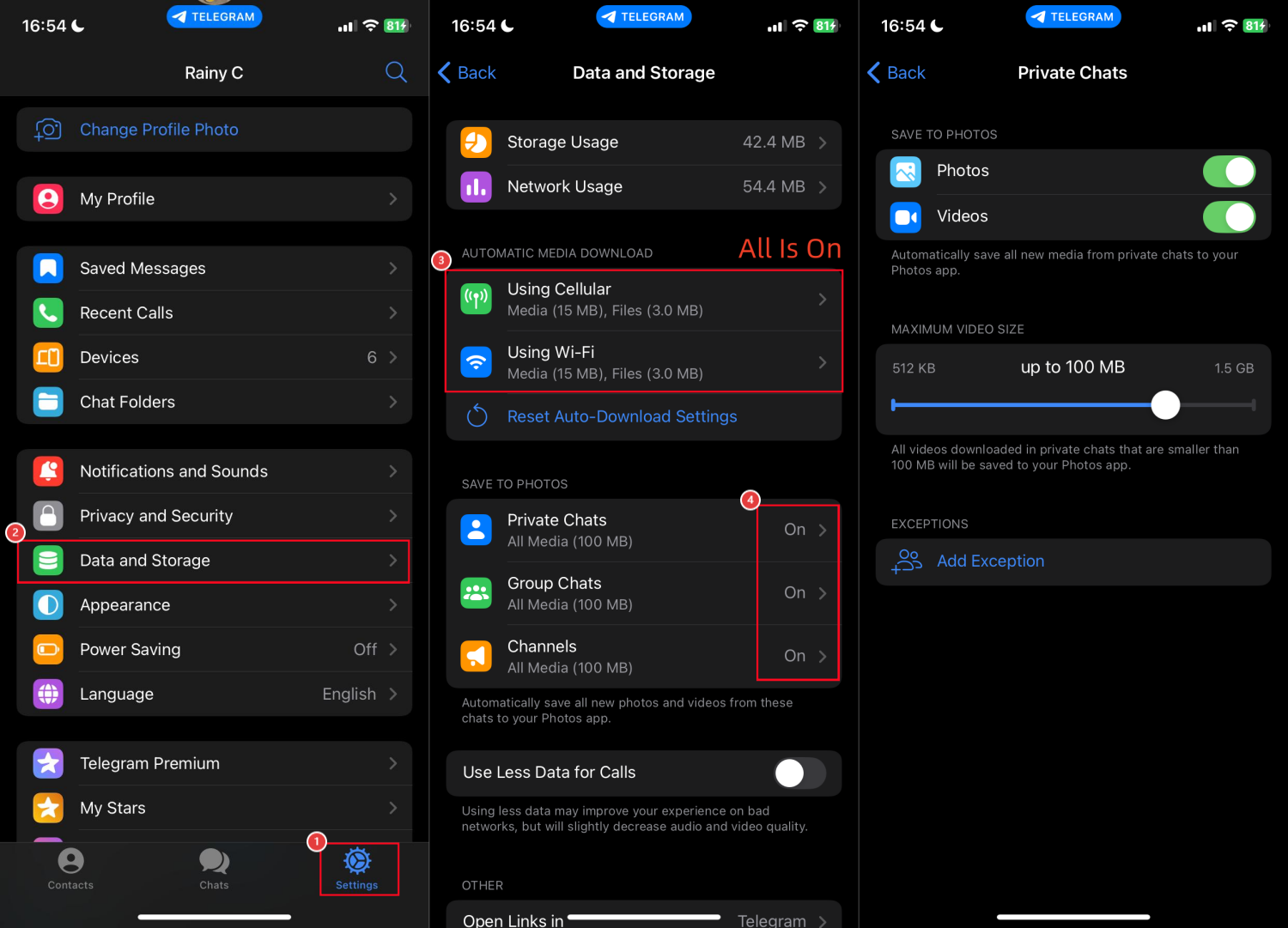
Für iPhone-Nutzer/innen bietet Telegram eine manuelle Methode, um wichtige Chat-Nachrichten als .txt-Dateien direkt auf deinem Gerät zu speichern. Das bedeutet, dass du textbasierte Chats sicher auf deinem Gerät sichern kannst.
Allerdings ist dieser Ansatz nicht geeignet, um die gesamte Konversation zu exportieren. Denn selbst wenn du mehrere Nachrichten zum Speichern auswählst, erzeugt Telegram für jede einzelne Nachricht eine eigene .txt-Datei. Das heißt, eine Datei, eine Nachricht.
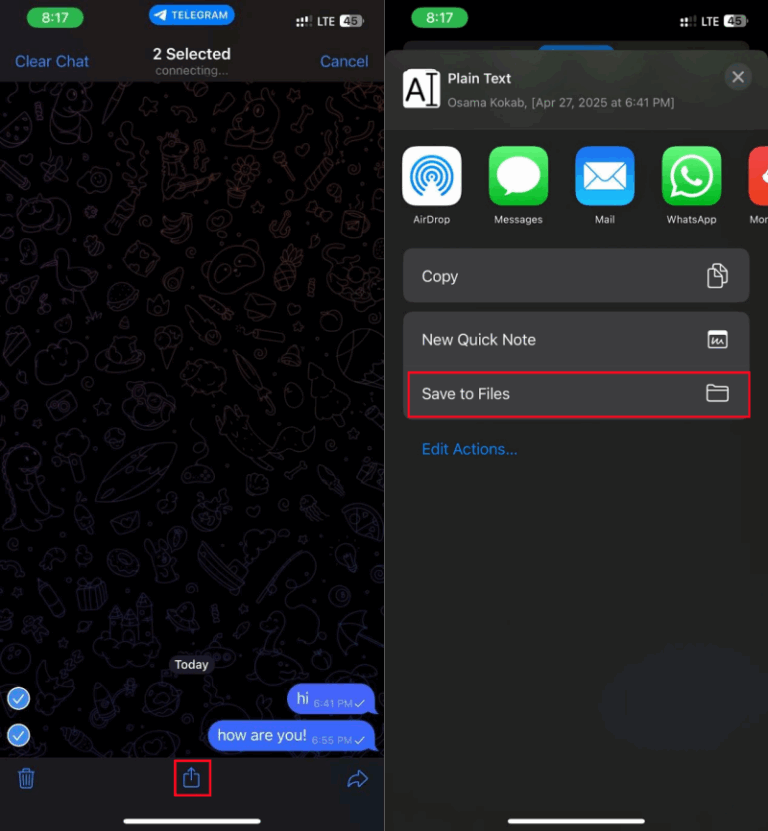
Wenn du eine nahtlose und automatische Methode brauchst, um Chats von Telegram auf einem anderen Telefon zu sichern, bietet AirDroid Telegram Monitor eine praktische Lösung.
Mit der Funktion "Mitteilungen" können alle eingehenden Telegram-Nachrichten ohne manuelle Arbeit auf ein anderes Gerät synchronisiert werden. Das heißt, immer wenn eine Nachricht auf deinem primären Telefon ankommt, wird sie auch auf dem zweiten Gerät in Echtzeit angezeigt. Außerdem werden all diese synchronisierten Nachrichten in der App für immer gespeichert. So benutzt du sie:
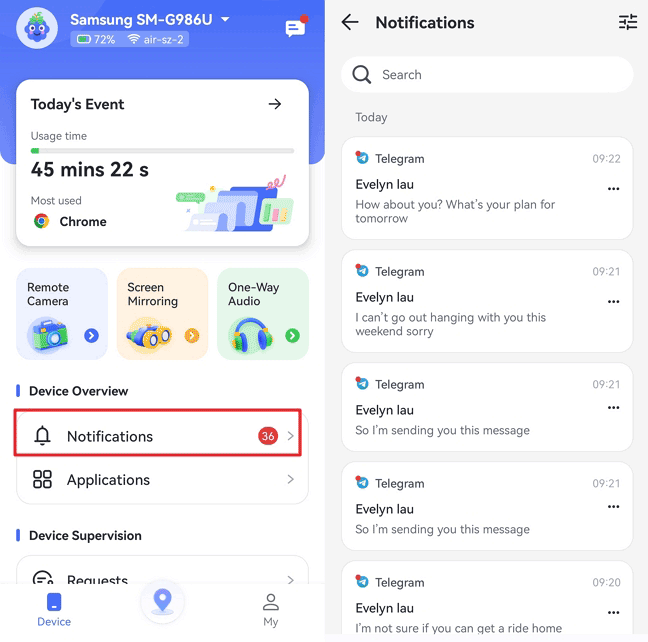
Welche Art von Daten kannst du aus Telegram exportieren?
Telegram ermöglicht es dir, eine Vielzahl von Daten zu exportieren, wie zum Beispiel:
Wo werden Telegram-Chats gespeichert?
Telegram-Chats werden sicher auf den Cloud-Servern von Telegram gespeichert; du kannst sie nicht auf den lokalen Dateien finden, es sei denn, du exportierst sie.
Das bedeutet, dass deine Chats von allen Geräten aus zugänglich sind, auf denen dein Konto angemeldet ist. Geheime Chats werden nur auf den Geräten gespeichert, auf denen die Konversation stattgefunden hat, um den Datenschutz zu erhöhen.
Können Chats in Telegram versteckt werden?
Nein, Telegram hat keine Option, um einen Chat zu verstecken. Du kannst einen Chat jedoch archivieren, um ihn auf der Registerkarte Chats unsichtbar zu machen.
Werden geheime Chats in Telegram gelöscht?
Ja, geheime Nachrichten können gelöscht werden, wenn du den Selbstzerstörungstimer aktivierst. Du kannst einen Selbstzerstörungstimer einrichten, und geheime Chats werden nach einer bestimmten Zeit gelöscht.
Direktes Exportieren von Telegram Chats von deinem Telefon wird offiziell nicht unterstützt, aber es gibt mehrere intelligente Optionen. Egal, ob du wertvolle Nachrichten direkt in deine Gespeicherten Nachrichten sendest, den automatischen Download von Medien aktivierst, Chats in iPhone Dateien speicherst oder Nachrichten mit AirDroid auf ein anderes Gerät synchronisierst, es ist ganz einfach, deine Chats zu sichern und in Reichweite zu haben.
Nutze jetzt einfach die für dich am besten geeignete Methode und habe die Gewissheit, dass deine Telegram-Chats sicher sind.

Antwort schreiben.